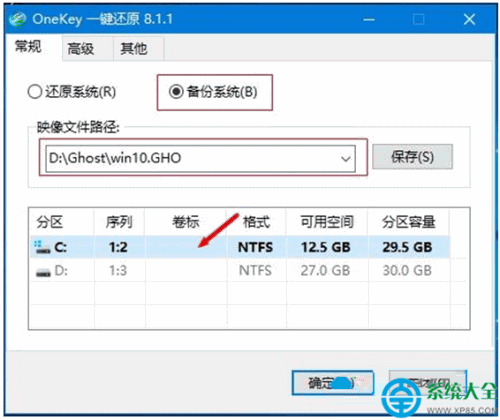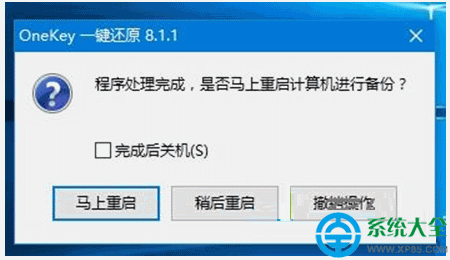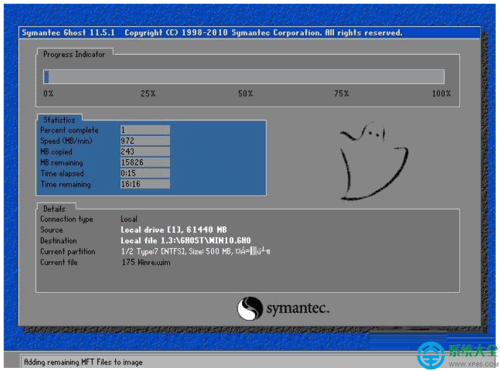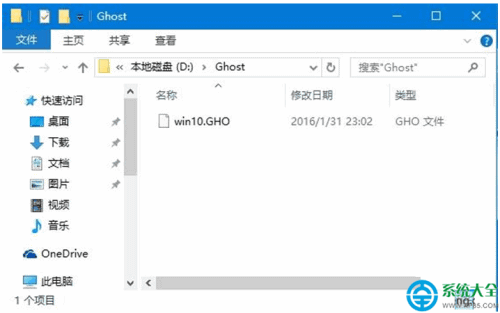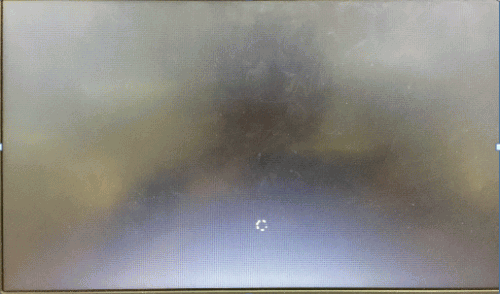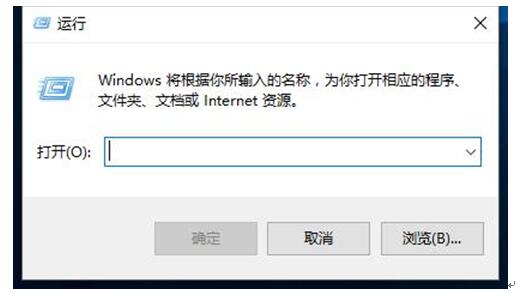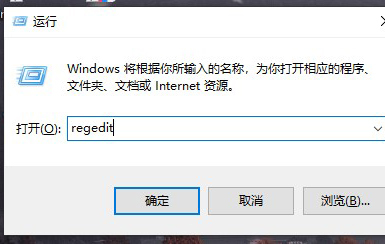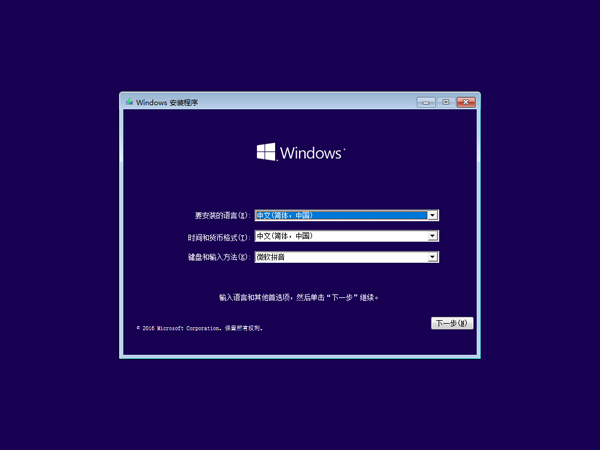发布于:2020-04-21 09:36:35发布者:天晴网友
win10如何使用一键ghost备份系统?大家都知道GHO文件是整个系统分区的备份,而且是ghost系统最主要的文件,所以制作好的GHO文件可以用于快速还原或覆盖安装系统,那么要怎么制作win10 gho文件呢?那下面就让我们一起来看看关于win10如何使用一键ghost备份系统的解决方法吧。
推荐最新一键备份还原:
01
运行onekey ghost一键还原工具,点击“备份系统”,选择系统备份的路径,点击系统分区C盘,确定;
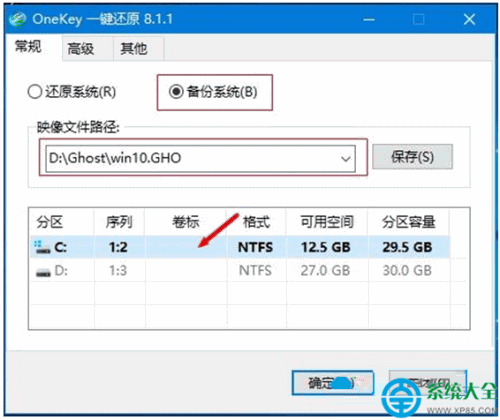
win10如何使用一键ghost备份系统图1
02
将备份系统分区到D盘,提示是否重启计算机,点击“马上重启”;
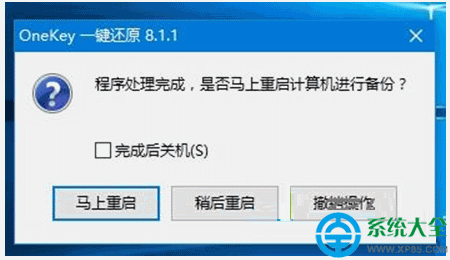
win10如何使用一键ghost备份系统图2
03
重启之后进入系统备份操作,等待完成;
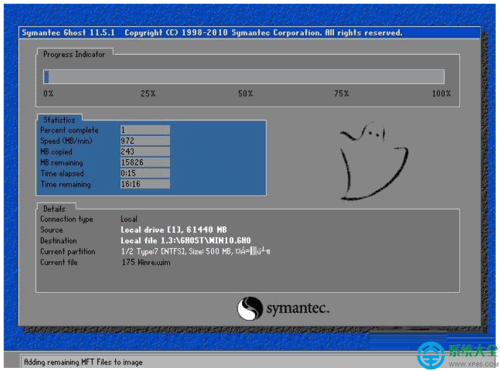
win10如何使用一键ghost备份系统图3
04
备份完成,进入系统备份所在的路径,win10.gho文件成功制作,即win10系统的备份。
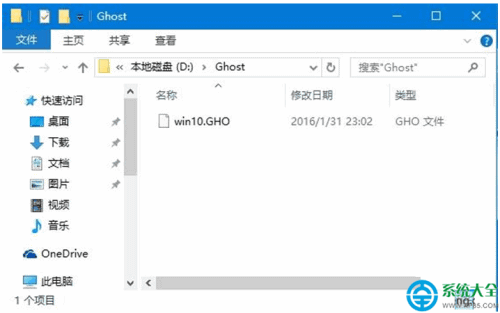
win10如何使用一键ghost备份系统图4
以上就是关于win10如何使用一键ghost备份系统的解决方法了,通过上面的描述是不是觉得非常简单呢?有需要的用户可以根据上述步骤来备份win10系统,方便以后进行系统的还原操作。
声明:该文观点仅代表作者本人,天晴滚动网系信息发布平台,仅提供信息存储空间服务。
-
在上篇教程中,小编与大家分享了win10创建系统恢复介质的方法,下面小编将使用系统恢复介质向大家演示系统还原操作,大家一起来看看吧! Win10使用系统恢复介质还原系统步骤: 重要
-
制作U盘启动盘来安装系统是当前最流行的方式,只要有U盘,通过简单的步骤就能一键制作好U盘启动盘用来安装系统,接下来以云骑士制作win7系统U盘启动盘为例,教大家如何一键制作U盘
-
本文是小编为不知道怎么让 win10锁屏后保证程序运行正常 的童鞋准备的,里面详尽介绍了win10锁屏后保证程序运行正常的方法,有需要的朋友不妨看看。 win10锁屏后保证程序运行正常的
-
win10产品密钥在哪里能找到呢?下面我们来教教你怎么找的。 键盘上按win+R键,调出运行菜单,在里面输入regedit,点击确定 进去以后找到HEKY_LOCAL_MACHINE文件夹 然后依次展开文件夹下的子
-
今天小编就为大家详细介绍一下系统win10雨林木风系统吧!因为系统win10雨林木风系统近期被更新了,不少网友都想要体验系统win10雨林木风系统快速运行地特性。不过普遍用户对win10系统
-
win10系统官方正式版(windows 10)是windows成熟蜕变的登峰制作,win10官方正式版操作系统拥有崭新的触控界面为您呈现最新体验、全新的windows将使现代操作系统的潮流,同时,也是最好的操